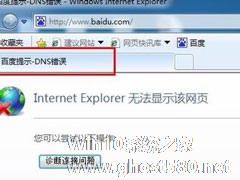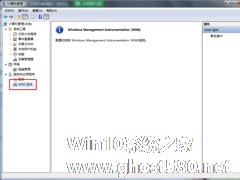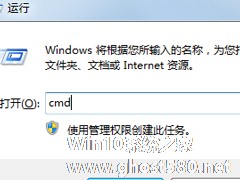-
Win7系统出现DNS错误导致无法上网如何解决?
- 时间:2024-11-24 00:44:06
大家好,今天Win10系统之家小编给大家分享「Win7系统出现DNS错误导致无法上网如何解决?」的知识,如果能碰巧解决你现在面临的问题,记得收藏本站或分享给你的好友们哟~,现在开始吧!
最近有Win7系统用户反映,在上网过程中,打开网页的时候,突然出现了DNS错误这个问题,导致电脑无法上网,这给用户带来了许多麻烦。下面,小编就来教教大家Win7系统下遇到DNS错误导致无法上网的解决方法。
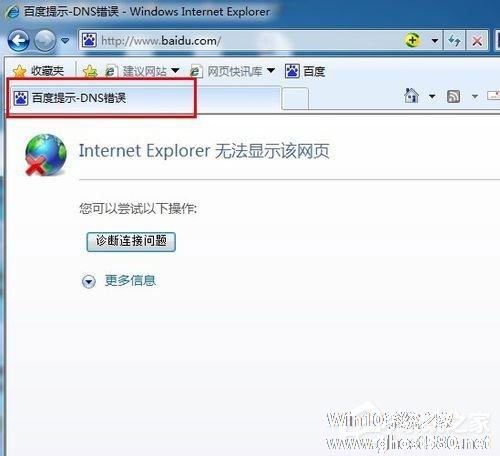
方法/步骤
方法一、
1.打开你的360安全卫士,在右下角有一个【更多】,在更多中有一个【断网急救箱】,点击【断网急救箱】。
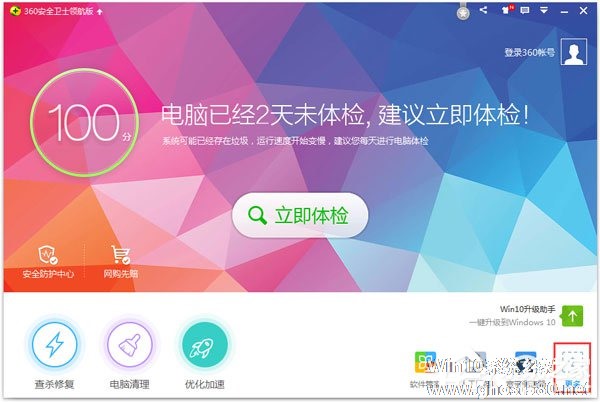
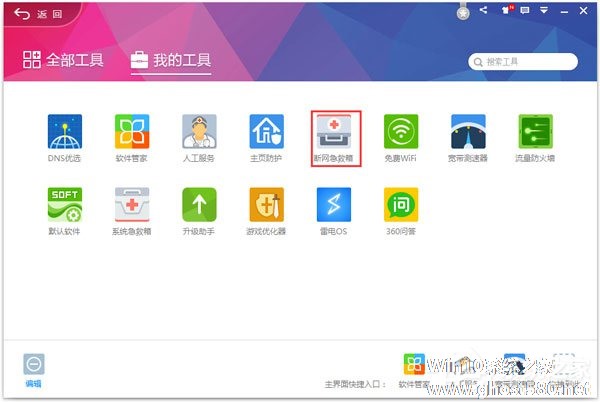
2.打开断网急救箱之后,点击【全面诊断】按钮,对你的网络进行诊断。
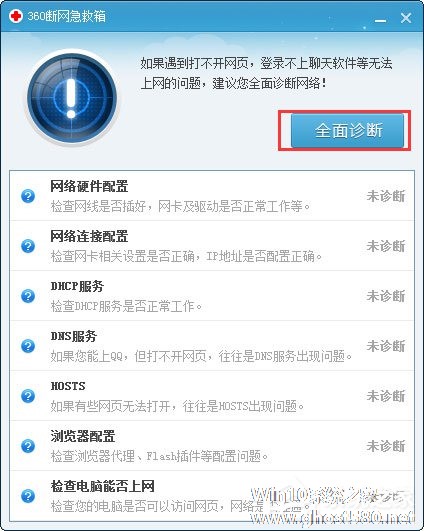
3.诊断结果显示你的DNS出现错误,还有一些其他的情况,点击【立即修复】按钮,对你的网络进行修复。

4.修复完成之后,你就可以继续上网了。
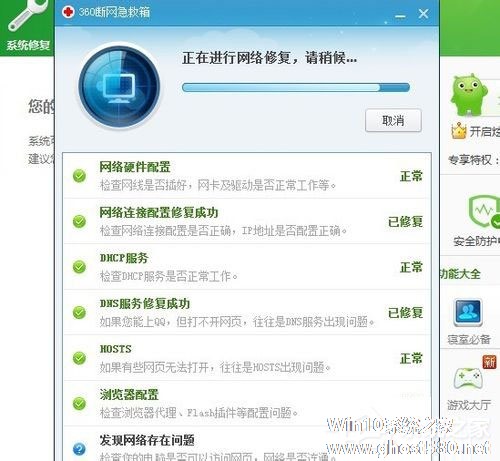
5.如果有修复失败的,你可以尝试着进行LSP修复,恢复你的网络连接。
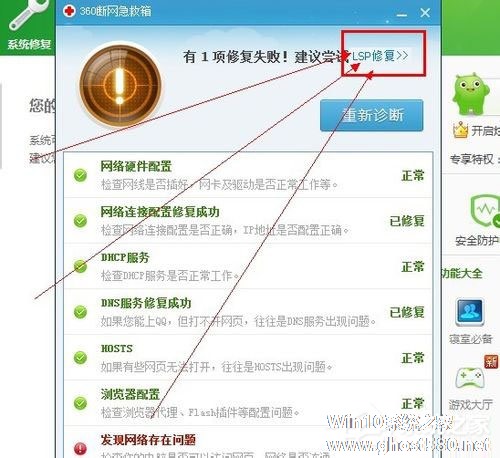
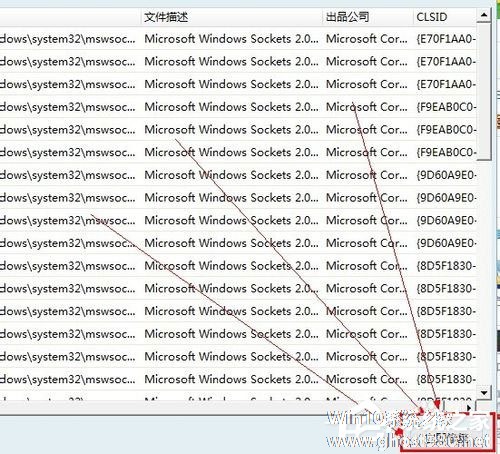
方法二、
1.可以在Internet协议中输入你的正确的DNS服务器地址,将其输入正确之后你就可以顺利的上网了。

2.在开始中输入cmd,打开之后再里面输入ipconfig /all就可以查看你的所有的ip信息,包括DNS信息。
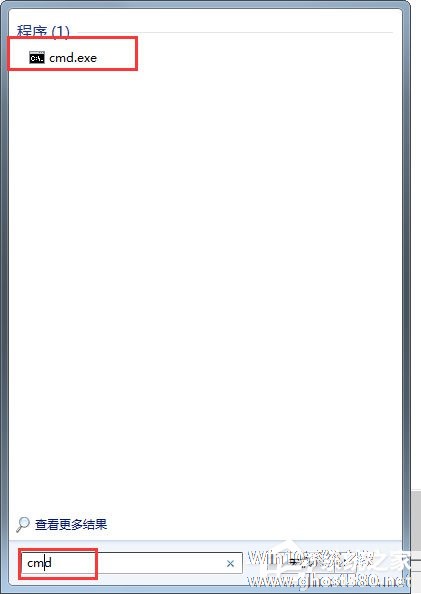
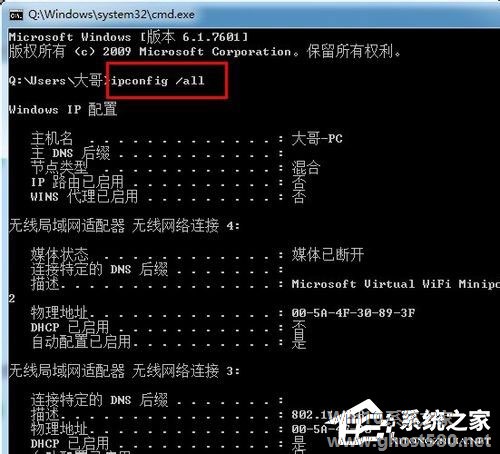
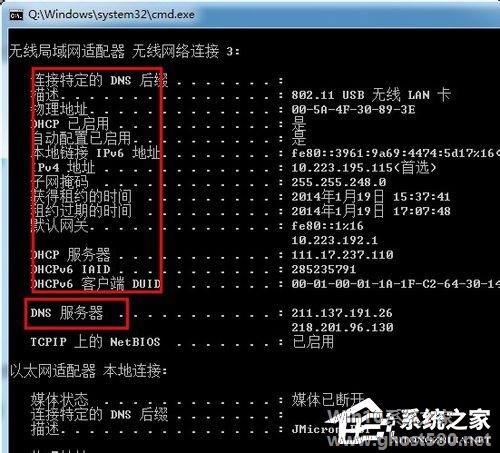
3.将你的DNS地址键入你的电脑中。
以上就是小编教给大家的Win7系统下遇到DNS错误导致无法上网的解决方法,如果按照以上方法,还不能解决该问题的话,那就试着重启一下吧。
以上就是关于「Win7系统出现DNS错误导致无法上网如何解决?」的全部内容,本文讲解到这里啦,希望对大家有所帮助。如果你还想了解更多这方面的信息,记得收藏关注本站~
【文②章♀来自Win10系统之家,转载请联系!】
相关文章
-
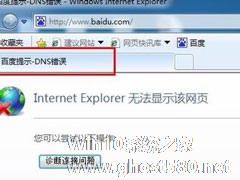
最近有Win7系统用户反映,在上网过程中,打开网页的时候,突然出现了DNS错误这个问题,导致电脑无法上网,这给用户带来了许多麻烦。下面,小编就来教教大家Win7系统下遇到DNS错误导致无法上网的解决方法。
方法/步骤
方法一、
1.打开你的360安全卫士,在右下角有一个【更多】,在更多中有一个【断网急救箱】,点击【断网急救箱】。<pstyle... -
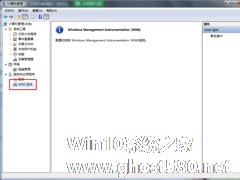
Win7系统宽带连接出现错误711无法加载远程访问连接管理器服务如何解决?
最近很多用户在反映在宽带连接时出现“错误711,无法加载远程访问连接管理器服务,”这是怎么回事呢?其实这主要是因为“WMI控件”未取得管理员权限造成的,那么遇到这种问题该怎么解决呢?下面小编为大家介绍一下Win7系统宽带连接出现错误711无法加载远程访问连接管理器服务的解决方法。
方法/步骤
1、导致这种原因主要是因为“WMI控件”未取得管理员权限导致;
我们在使用电脑连接宽带的时候,总是会遇到宽带宽带无法正常连接的问题,导致了不能正常上网,比如最近有用户在反映在连接宽带时总是提示“错误651调制解调器报告了一个错误”,这是怎么回事呢?其实这除了可能是线路问题也可能是因为网卡传输频率造成的,那么遇到这种问题该怎么解决呢?下面小编为大家介绍一下Win7系统无法上网提示调制解调器错误651的解决方法。
检查线路问题
...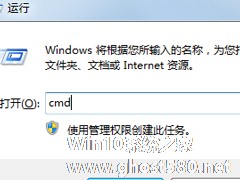
在这网络时代,我们不管走到哪,都离不开网络,一旦网络不可用,心中那种郁闷可想而知。最近就有Win7系统用户反映,电脑的网络连接一切正常,但却无法上网,不知道是什么原因导致的,更不知道该如何解决。其实,会出现这样的问题,是因为系统中的winsock出了问题,只需重置winsock就可以了。下面,我们一起来看看具体的解决方法。
方法/步骤
1.点击开始-运行或按W...
- Win7教程
-
-
操作系统排行榜
更多>> -
- Ghost Win8.1 64位 老机精简专业版 V2023.02
- 【老机专用】Ghost Win8 32位 免费精简版 V2022.01
- 【致敬经典】Ghost Windows8 64位 免激活正式版 V2021.08
- 微软Windows8.1 32位专业版免激活 V2023.05
- Windows11 22H2 (22621.1778) X64 游戏美化版 V2023.06
- Windows11 22H2 (22621.1778) X64 专业精简版 V2023.06
- 笔记本专用 Ghost Win10 64位 专业激活版(适用各种品牌) V2022.08
- GHOST WIN8 X86 稳定专业版(免激活)V2022.07
- Windows8.1 64位 免费激活镜像文件 V2022.07
- Windows 8.1 64位 极速纯净版系统 V2022
-
Win7教程排行榜
更多>>
- 热门标签
-